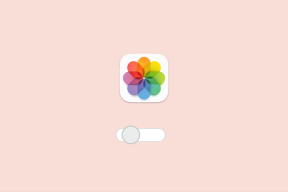Az iPhone javításának 10 legjobb módja továbbra is Wi-Fi-ről mobiladat-kapcsolatra vált
Vegyes Cikkek / / April 07, 2023
Amikor iPhone-ja folyamatosan vált Wi-Fi-ről mobiladat-kapcsolatra, gyorsan lemerítheti a havi adatcsomagját. A legtöbb felhasználó az otthoni vagy irodai gyors Wi-Fi-kapcsolatot részesíti előnyben alkalmazások és játékok, rendszerfrissítések és egyebek letöltéséhez. Az iPhone vagy iPad azonban folyamatosan leválasztja a Wi-Fi-t, és az LTE használata megzavarhatja. Íme a probléma megoldásának legjobb módjai.

Az iPhone véletlenszerűen vált Wi-Fi-ről mobil adatátvitelre? A legtöbb szolgáltató nem kínál korlátlan adatforgalmat, ami szemkápráztató telefonszámlához vezethet a hónap végén. Olvassa el, és ismerje meg a legfontosabb hibaelhárítási trükköket, amelyek segítségével megjavíthatja, hogy az iPhone folyamatosan vált Wi-Fi-ről mobiladat-kapcsolatra.
1. Kapcsolja ki a Wi-Fi Assist funkciót
A Wi-Fi Assistnek köszönhetően iPhone-ja automatikusan átvált Wi-Fi-ről LTE-re, ha rossz Wi-Fi kapcsolatot észlel. Ha gyenge Wi-Fi-hálózaton tölt be egy weboldalt a Safariban, az iOS mobiladat-kapcsolatra vált a folyamat befejezéséhez. Az opció alapértelmezés szerint engedélyezve van. Kövesse az alábbi lépéseket a kikapcsolásához.
1. lépés: Nyissa meg a Beállítások alkalmazást iPhone-ján.

2. lépés: Válassza a Mobile Data/Cellular Data lehetőséget.

3. lépés: Görgessen le a Wi-Fi Assist részhez, és tiltsa le az opciót.
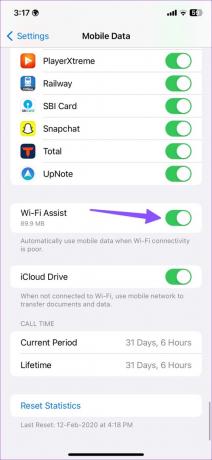
A Wi-Fi Assist funkció segítségével ellenőrizheti, mennyi mobiladatot fogyasztott az iPhone. A bővítmény csak az előtérben futó alkalmazásokhoz működik. Nem működik olyan videó- és zenei streaming szolgáltatásokkal, mint a Netflix, a Spotify és a YouTube Music.
2. Indítsa újra a Routert
A rossz Wi-Fi-lefedettség hibaelhárításához újraindíthatja az útválasztót. Kikapcsolhatja, majd újra bekapcsolhatja az útválasztót. Át kell rendeznie az útválasztót az iroda vagy a főszoba közelében. A router firmware-jét is frissítheti a legújabb verzióra.
3. Érdeklődjön helyi internetszolgáltatójánál
Ha a helyi internetszolgáltató (Internet Service Provider) leállással szembesül, előfordulhat, hogy a Wi-Fi nem működik, és iPhone-ja átválthat mobiladat-kapcsolatra. Meglátogathatod Downdetektor és keresse meg a helyi internetszolgáltatót. Megerősítheti a kimaradást néhány legutóbbi felhasználói megjegyzés elolvasásával és a grafikon ellenőrzésével.
4. Csatlakozzon az 5 GHz-es Wi-Fi frekvenciasávhoz
A legtöbb modern router kétsávos támogatással érkezik. Ha iPhone készülékét lassú és megbízhatatlan 2,4 GHz-es Wi-Fi frekvenciasávhoz csatlakoztatta, lépjen az 5 GHz-es frekvenciasávra. Az 5 GHz-es Wi-Fi frekvenciasáv nagyobb internetsebességet kínál szélesebb hálózati lefedettség árán. Ez azt jelenti, hogy közelebb kell ülnie az útválasztóhoz.
5. Az alacsony adatforgalom mód letiltása a Wi-Fi-hez
A Wi-Fi hálózat aktív alacsony fogyasztású üzemmódja zavarhatja az internetkapcsolatot, és iPhone-ja átválthat LTE-re. Ki kell kapcsolnia az alacsony adatforgalom módot a Wi-Fi hálózaton.
1. lépés: Nyissa meg a Beállítások alkalmazást iPhone-ján.
2. lépés: Válassza a Wi-Fi lehetőséget.

3. lépés: Érintse meg az „i” információs gombot a csatlakoztatott Wi-Fi hálózat mellett.

4. lépés: Kapcsolja ki a Low Data Mode kapcsolót.

6. Kapcsolja ki az IP-cím követésének korlátozása a Wi-Fi-nél
Az Apple iCloud Private Relay bővítményt kínál az iCloud+ és az Apple One előfizetői számára. Lehetővé teszi IP-címének elrejtését a Safari és a Mail alkalmazás ismert nyomkövetői elől. Az opció engedélyezve van a csatlakoztatott Wi-Fi hálózaton.
Amikor az Apple szerverei leállással szembesülnek, előfordulhat, hogy „Az iCloud Private Relay nem érhető el’ figyelmeztetést az iPhone-ján. Az iOS automatikusan átválthat mobil adatforgalomra a feladat végrehajtásához. Ki kell kapcsolnia a csatlakoztatott Wi-Fi hálózat beállítását.
1. lépés: Nyissa meg a Beállítások alkalmazást iPhone-on, és válassza a Wi-Fi lehetőséget.

2. lépés: Kapcsolja ki az „IP-cím követésének korlátozása” kapcsolót.
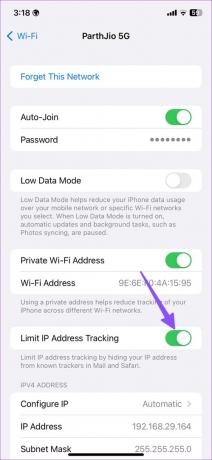
7. Felejtsd el és csatlakoztasd újra a Wi-Fi hálózatot
Elfelejtheti és újra csatlakoztathatja a Wi-Fi hálózatot, hogy elhárítsa a gyakori hibákat, és megakadályozza, hogy iPhone-ja mobiladat-kapcsolatra váltson.
1. lépés: Nyissa meg a Beállítások alkalmazást iPhone-on, és válassza a Wi-Fi lehetőséget.

2. lépés: Érintse meg az „i” gombot a mentett Wi-Fi hálózat mellett.

3. lépés: Koppintson a „Felejtsd el ezt a hálózatot”, és erősítse meg döntését.


Ugyanahhoz a Wi-Fi hálózathoz kell csatlakoznia.
8. Kapcsolja ki a mobiladatokat a beállításokból
A Beállításokban kikapcsolhatja a mobil adatátvitelt, hogy megakadályozza, hogy a Wi-Fi LTE-re (mobilhálózatra) váltson.
1. lépés: Nyissa meg a Beállítások alkalmazást iPhone-ján.

2. lépés: Válassza a Mobiladat vagy a Mobiladat lehetőséget.

3. lépés: Koppintson a Mobiladatok elemre, majd a Ki elemre.

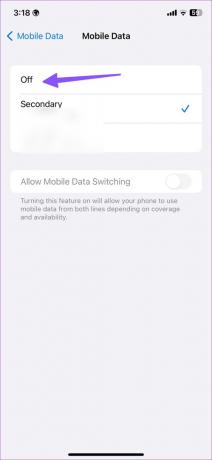
9. Állítsa vissza a hálózati beállításokat
A hálózati beállítások visszaállításával megjavíthatja, hogy az iPhone véletlenszerűen váltson át Wi-Fi-ről mobil adatátvitelre.
1. lépés: Indítsa el a Beállítások alkalmazást iPhone-ján.

2. lépés: Válassza az Általános lehetőséget, majd válassza az „iPhone átvitele vagy visszaállítása” lehetőséget.

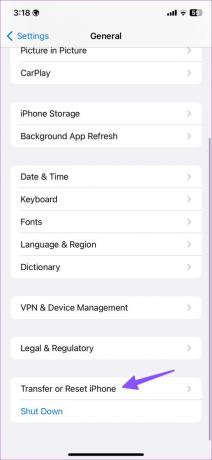
3. lépés: Koppintson a Visszaállítás elemre, majd válassza a Hálózati beállítások visszaállítása lehetőséget.
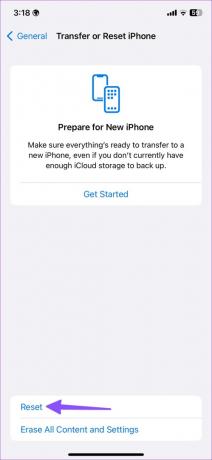

Mi történik, ha visszaállítja a hálózati beállításokat a telefonján? Olvassa el bejegyzésünket, hogy mi történik a hálózati beállítások visszaállítása iPhone és Android készülékeken.
10. Frissítse az iOS szoftvert
Ha egyik trükk sem működik, ideje frissíteni az iOS-t a legújabb verzióra az ilyen hálózati problémák megoldása érdekében.
1. lépés: Nyissa meg a Beállítások alkalmazást iPhone-ján, és válassza az Általános lehetőséget.


2. lépés: Válassza a Szoftverfrissítés lehetőséget a függőben lévő frissítések ellenőrzéséhez. Ha vannak ilyenek, telepítse az iOS buildet iPhone-ra.
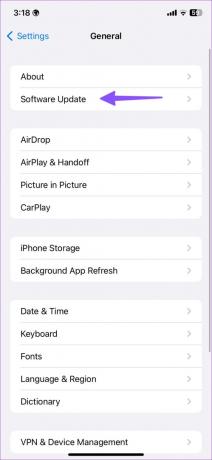
Mobiladatok mentése iPhone-on
Bár ez nem ideális megoldás, ideiglenesen engedélyezheti a Repülőgép módot, és továbbra is használhatja iPhone-ját Wi-Fi hálózaton. Melyik trükk vált be nálad? Ossza meg megállapításait az alábbi megjegyzésekben.
Utolsó frissítés: 2023. március 28
A fenti cikk olyan társult linkeket tartalmazhat, amelyek segítenek a Guiding Tech támogatásában. Ez azonban nem befolyásolja szerkesztői integritásunkat. A tartalom elfogulatlan és hiteles marad.
Írta
Parth Shah
Parth korábban az EOTO.tech-nél dolgozott a technológiai hírekről. Jelenleg szabadúszóként dolgozik a Guiding Technél, ahol alkalmazások összehasonlításáról, oktatóanyagokról, szoftvertippekről és trükkökről ír, valamint mélyen belemerül az iOS, Android, macOS és Windows platformokba.